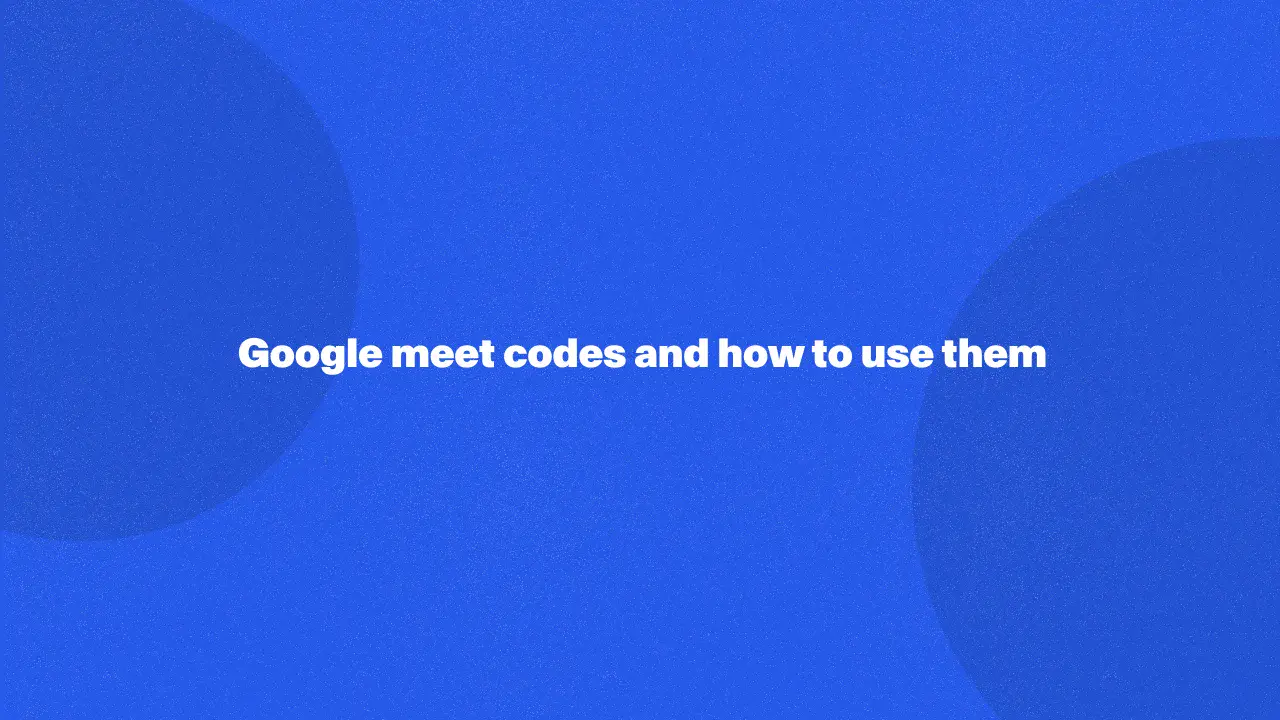
Los códigos de Google Meet son identificadores únicos que agilizan el proceso de unirse a reuniones virtuales, lo que mejora la eficiencia y la seguridad de la comunicación en línea. Estos códigos, compuestos por letras y números, se generan automáticamente cuando se programa una reunión, lo que garantiza un acceso fácil y organizado para los participantes.
Te mostraremos información valiosa sobre el uso práctico de los códigos de Meet y te proporcionaremos instrucciones paso a paso sobre cómo localizar e introducir los códigos en varias plataformas, como Google Calendar, Gmail y Google Chat. Si dominas estos sencillos aspectos, podrás resolver problemas comunes relacionados con la accesibilidad a las reuniones y el acceso no autorizado.
¿Qué son los códigos de reunión de Google?
Los códigos de Google Meeting son identificadores únicos que se utilizan para unirse a una videoconferencia de Google Meet a través de un dispositivo móvil. Estos códigos suelen tener 10 caracteres y pueden contener letras y números. Se generan automáticamente cuando se crea una sesión de Meet y se utilizan para identificar de forma exclusiva la reunión específica y acceder a ella.
Comprueba cuándo caduca tu código de reunión
La caducidad de los códigos de reunión depende de cómo y dónde se cree el nombre de la nueva reunión. Estos son los detalles clave sobre la caducidad de los códigos de Meet:
- Reuniones instantáneas: Los códigos de reunión creados al instante mediante la opción «Reunirse ahora» de Meet caducan después de 24 horas si no se utiliza la reunión. Si se utiliza la reunión, el código permanece activo mientras dure la reunión y un breve período después.
- Reuniones programadas:
- Si la reunión se programa a través de Google Calendar, el código permanece activo mientras el evento exista en el calendario.
- Si la reunión es un evento periódico, el código permanece activo hasta que se produzca el último evento de la serie.
- Reuniones en el aula:
- Los códigos de Meet generados a través de Google Classroom no caducan mientras Classroom exista. El código de la reunión permanece activo durante toda la clase y es reutilizable.
- Reuniones programadas no periódicas: Si se planifica una reunión no periódica pero no se accede a ella, el código caduca a los 90 días.
Cómo encontrar los códigos de Google Meet
Por lo general, los códigos de Meet no están disponibles públicamente en línea, ya que están pensados para compartirse de forma privada en reuniones específicas. A continuación, te explicamos cómo puedes adquirir un código de Meet para solicitar unirte a una reunión:
- Reciba una invitación: La forma más común es que alguien con el código te invite a videoconferencias como participante de la reunión. Esta invitación puede llegar por correo electrónico, chat o una invitación de calendario que contenga el código o un enlace con el código incrustado.
- Unirse desde una reunión programada: Si tienes una invitación de Google Calendar para una reunión de Meet, es probable que el código de la reunión se incluya en los detalles de la invitación. Solo puedes acceder a las reuniones desde el código de tu aplicación de calendario o correo electrónico.
- Organizador de la reunión: Si organizas la reunión tú mismo, tendrás la opción de generar un código de reunión cuando configures la reunión en Calendar, Meet u otras herramientas de Workspace.
Únete a Google Meet con un código
Este es un ejemplo de guía paso a paso sobre cómo unirse a una reunión mediante un código de varias plataformas para los usuarios de Google Workspace:
Cuando se inicia desde la página de inicio
1. Abre tu navegador y ve al menú principal.
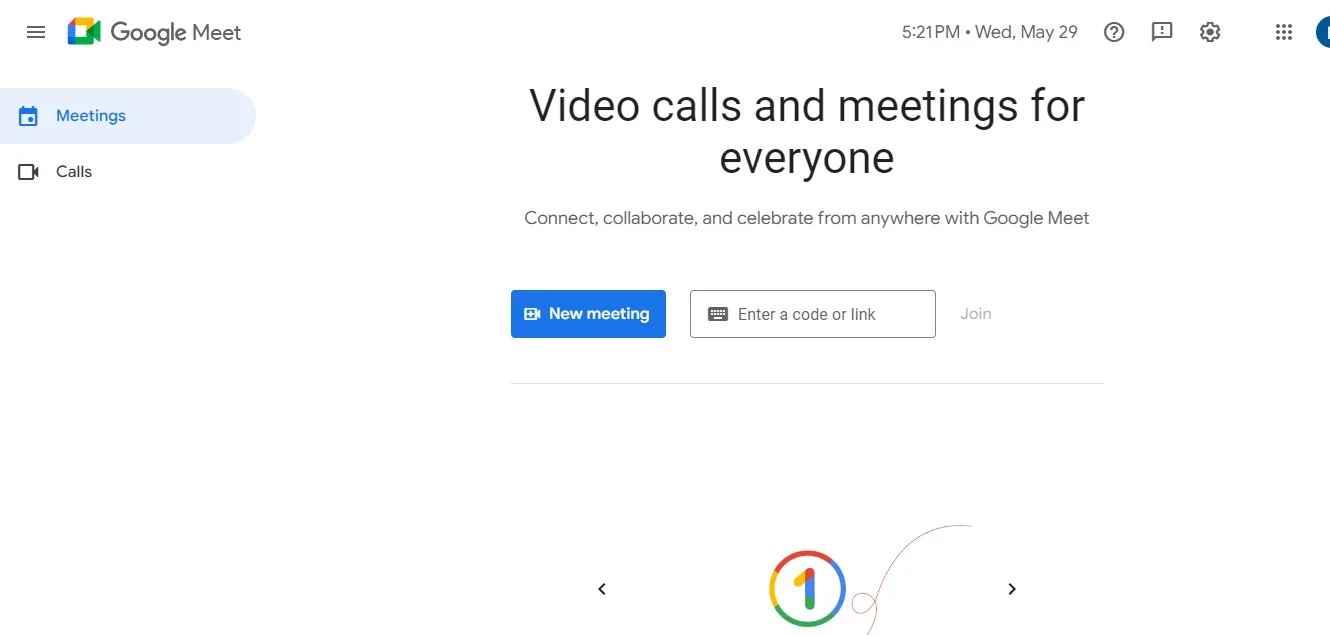
2. Haga clic en el botón «iniciar una reunión instantánea» o
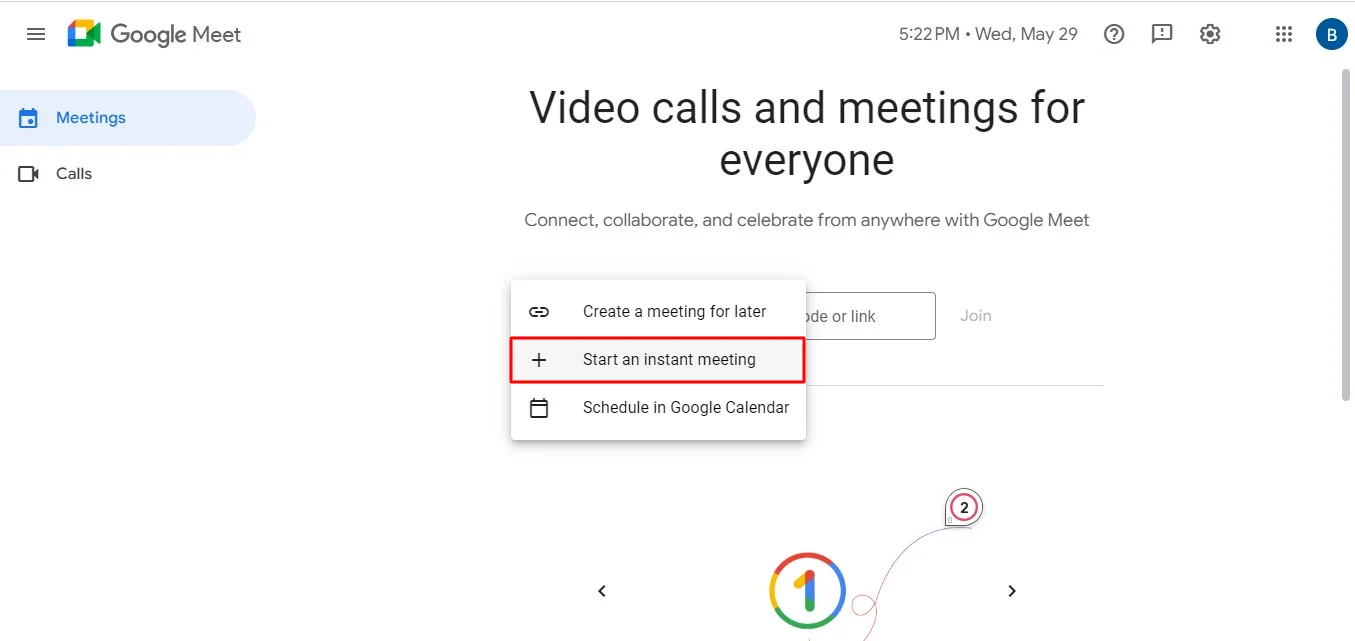
3. Escriba el código de la reunión (por ejemplo, abc-defg-hij) en el campo de entrada.
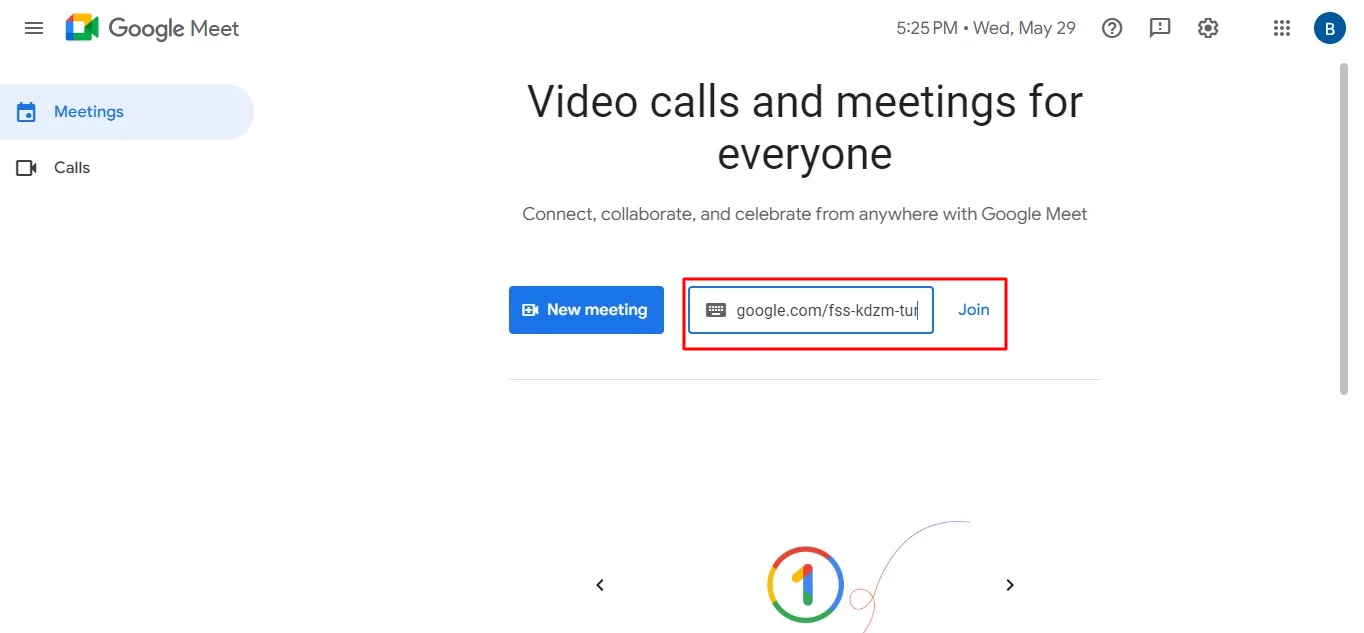
4. Únase a la reunión
En Google Calendar
1. Ve a calendar.google.com o abre la aplicación Calendario para el evento del calendario.
2. Busca el evento con el enlace/código de Meet en tu calendario.
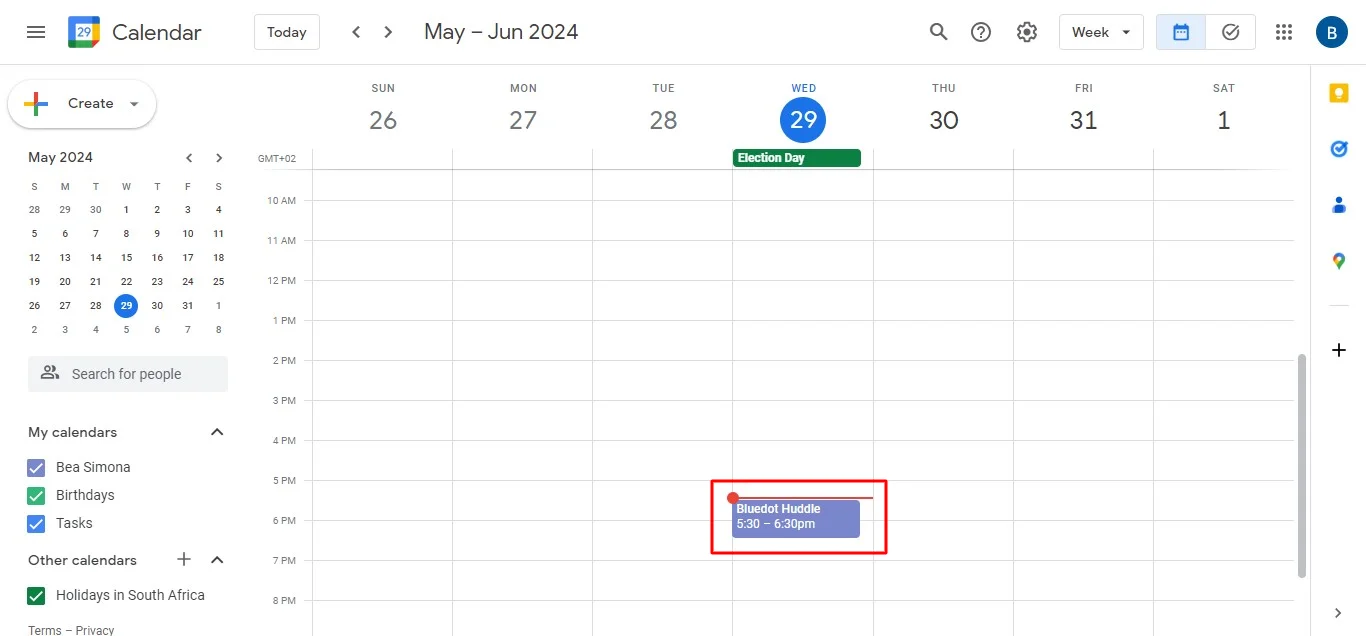
3. Haga clic en el evento para abrir los detalles de la información del evento programado.

4. Haga clic en el botón «Unirse a Google Meet» o en el enlace de la reunión que aparece en los detalles del evento.

Desde el mensaje de Google Chat
1. Ve a chat.google.com o abre la aplicación Google Chat.
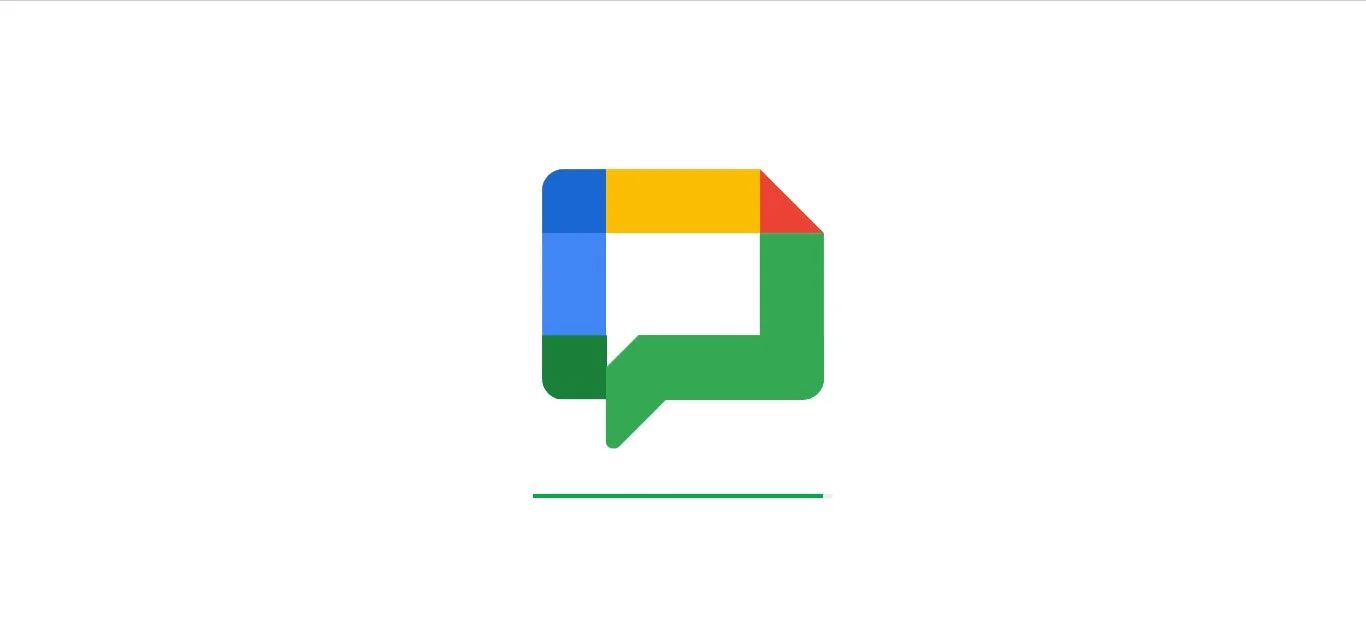
2. Busca el chat en el que se compartió el código o en el que se programaron las reuniones.
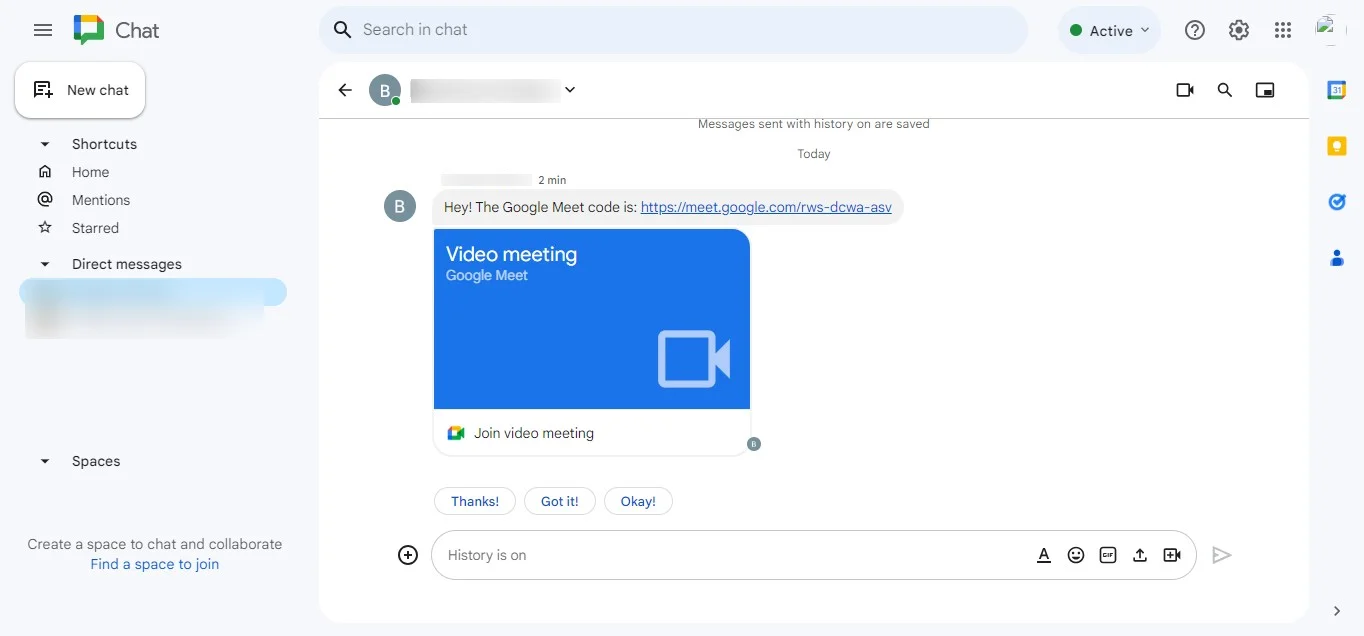
3. Haz clic en el enlace Meet compartido en la conversación.
4. Si solo se comparte el código, cópialo y ve a meet.google.com
Únete desde Gmail
- Ve a mail.google.com o abre la aplicación Gmail.
- En la barra lateral izquierda, busca la sección Google Meet (debajo de las secciones Correo y Chat).
- Haga clic en «Unirse a una reunión».
- Escriba el código de la reunión (por ejemplo, abc-defg-hij) en el campo de entrada.
- Haga clic en «Unirse ahora» para entrar a la reunión.
¿Quién puede crear códigos personalizados de Google Meet?
Estas son las personas que pueden crear cada tipo de código:
- Códigos de reuniones regulares: Nadie. Meet los genera automáticamente.
- Apodos para reuniones (solo en la cuenta personal de Google Workspace): Usuarios con cuentas de Google Workspace que programan la reunión.
Conclusión
Comprender y utilizar los códigos de Meet es fundamental para cualquier cuenta de Google. Puedes mejorar tu colaboración en línea si dominas cómo encontrar, compartir e introducir estos códigos, lo que garantiza interacciones fluidas y organizadas. Ya sea que te unas a una reunión a través de Calendar, Gmail o Google Chat, los pasos son sencillos de seguir.
Grabar las reuniones es crucial, especialmente cuando se comparte información importante o alguien presentando su pantalla. Bluedot se perfila como la solución definitiva para grabar tus sesiones de Google Meet, garantizando que ningún detalle pase desapercibido. Más allá de lo simple transcripción, Bluedot captura en alta calidad vídeo y audio, genera notas detalladas de la reunión y guarda tu Meet de forma segura para su uso posterior.
Además, nuestras funciones incluyen correos electrónicos generados automáticamente y plantillas de reuniones. Aproveche el poder de Meet Codes y Bluedot para maximizar su productividad y mantenerse a la vanguardia en el mundo digital.
Instala la extensión gratuita

%201.svg)
